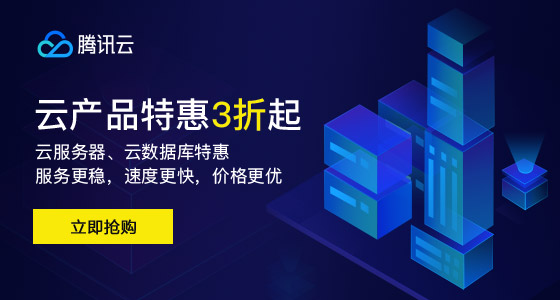ubuntu安装docker
4年前
1605
0
学习搭建docker环境,做了一些总结
准备工作
你需要64位的ubuntu操作系统 Cosmic 18.10、Bionic 18.04 (LTS)、Xenial 16.04 (LTS)其中之一。
docker支持的架构为:x86_64 (or amd64), armhf, arm64, s390x (IBM Z), and ppc64le (IBM Power)。
查看ubuntu系统是32位的还是64位的:getconf LONG_BIT
查看系统信息:lsb_release -a
查看操作系统架构:uname -a
开始安装
1. 更新软件列表
sudo apt-get update
2. 允许apt通过https使用repository安装软件包
sudo apt-get install \
apt-transport-https \
ca-certificates \
curl \
gnupg-agent \
software-properties-common
3. 添加Docker官方GPG key
sudo curl -fsSL https://download.docker.com/linux/ubuntu/gpg | sudo apt-key add -
(国内阿里云版 sudo curl -fsSL https://mirrors.aliyun.com/docker-ce/linux/ubuntu/gpg | apt-key add -)
4. 验证key的指纹
sudo apt-key fingerprint 0EBFCD88
正常输出为:
pub rsa4096 2017-02-22 [SCEA]
9DC8 5822 9FC7 DD38 854A E2D8 8D81 803C 0EBF CD88
uid [ unknown] Docker Release (CE deb) docker@docker.com
sub rsa4096 2017-02-22 [S]
5. 添加稳定版repository
sudo add-apt-repository \
"deb [arch=amd64] https://download.docker.com/linux/ubuntu \
$(lsb_release -cs) \
stable"
国内阿里云版:
sudo add-apt-repository \
“deb [arch=amd64] https://mirrors.aliyun.com/docker-ce/linux/ubuntu \
$(lsb_release -cs) \
stable”
6. 更新软件列表
sudo apt-get update
7. 安装最新版本的docker ce和containerd
sudo apt-get install docker-ce docker-ce-cli containerd.io
如果想安装指定版本
查看可获取的版本:apt-cache madison docker-ce安装指定版本:
sudo apt-get install docker-ce=<VERSION_STRING> docker-ce-cli=<VERSION_STRING> containerd.io
8. 验证:docker —version
sudo docker run hello-world
查看镜像
docker ps -a
9. 创建docker用户组并把用户加入组
首先创建docker用户组,如果docker用户组存在可以忽略
sudo groupadd docker
把用户添加进docker组中
sudo gpasswd -a 用户名 docker
重启服务并刷新docker组成员
sudo service docker restart
newgrp - docker
10. 安装docker-compose
#1. 下载docker-compose
sudo curl -L https://github.com/docker/compose/releases/download/1.17.0/docker-compose-`uname -s`-`uname -m` -o /usr/local/bin/docker-compose
#2. 授权
sudo chmod +x /usr/local/bin/docker-compose
#3. 查看版本信息
docker-compose --version
sudo ln -s /usr/local/bin/docker-compose /usr/bin/docker-compose